Acasă / Informatică / Laborator și lucrări practice №2 Microsoft Word. Font, stil, dimensiune
185 КБ Laborator și lucrări practice № 2 Microsoft Word. rift, drawing, size.doc
Denumirea documentului Laborator și lucrare practică numărul 2 Microsoft Word. rift, drawing, size.doc
Laborator și lucrări practice numărul 2
Microsoft Word.
Font, stil, dimensiune
După finalizarea acestei lucrări practice, veți învăța:
Formatați obiectele principale de text: simbol, cuvânt, șir;
Primirea selecției obiectelor de mai sus;
Transferul în text (auto-transfer);
Tehnologia de executare a lucrărilor: Selectați un set cu cască (tip de font), dimensiune (dimensiune), stil text.
Porniți Cuvântul, într-un mod cunoscut de voi.
Introduceți fraza: studiază Microsoft Word cu succes. În procesul de lucru trebuie să vă amintiți:
• Cum trece tastatura de la alfabetul chirilic la alfabetul latin și invers.
Apăsând tastele Alt + Shift sau indicatorul bara de activități RU / EN
• Cum este un set de litere de capital (capital)
Apăsați și țineți apăsată tasta Shift
Copiați această frază și inserați-o de mai multe ori.
Pentru a face acest lucru, trebuie să selectați un rând
• Evidențiați cu mouse-ul: apăsați butonul din stânga și, fără al elibera, treceți la sfârșitul selecției.
• Selectați utilizând tastatura: apăsați Shift și țineți apăsat până la sfârșitul selecției cu tastele săgeți
Amintiți-vă cum trece tastatura de la alfabetul chirilic la alfabetul latin și invers.
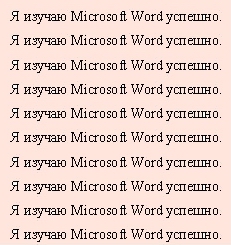
Copierea este suficientă o singură dată.
Inserția se face de câte ori este necesar.
Următoarea imagine trebuie obținută (a se vedea figura)
Selectați mai întâi fiecare rând, modificați dimensiunea fontului. Selectarea în panoul de formatare din lista derulantă Dimensiune font sau Format - Font - Dimensiune.
1 punct (fri) este de 0,353 mm.
Selectați tot textul Editați - Selectați toate și setați dimensiunea fontului la 14 pt. Ați revenit la versiunea originală.
Ștergeți liniile, lăsând doar trei. Pentru aceasta, selectați fiecare rând cu marcatorul de paragrafe și apăsați Ștergeți.
Faceți fontul de prima linie - Arial. al doilea - Times New Roman, al treilea - Curier. Rețineți că, în funcție de fontul selectat, aceeași linie (dat fiind faptul că textul este tipărită cu o singură dimensiune a fontului) are o lungime diferită.
Din nou, selectați tot textul și setați fontul original Times New Roman pentru el.
În plus față de toate cele de mai sus, există stiluri de scriere: italic. bold și subliniat.
Format - Font - Stil
Sau făcând clic pe bara de instrumente Formatare, faceți clic pe butoanele
Desenați cusăturile în diferite stiluri: primul - aldine, al doilea - italic, al treilea - subliniat.
Reveniți la forma originală.
În plus față de stilul fontului, există diferite efecte pe care le putem aplica. Selectați textul în prealabil. Format-Efecte font (Modificare). Verificați caseta pentru orice efect. Observați ce se întâmplă în fereastra "eșantion". Confirmați efectul selectat apăsând - Ok.
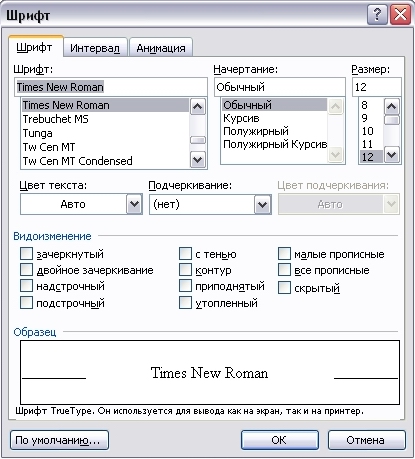
Toate modificările sunt setate de casetele de selectare corespunzătoare din secțiunea Editare din fila Font din caseta de dialog Font. Pentru a anula utilizarea efectului, caseta de selectare nu trebuie să fie bifată. Unele efecte pot fi utilizate simultan, iar unele se exclud.
Puteți seta următorii parametri:
strikethrough - trece prin textul selectat. Folosit la editarea textului.
dublu strikethrough - trage textul selectat printr-o linie dublă. Folosit la editarea textului.
superscript - schimbă textul selectat în raport cu linia de referință și reduce dimensiunea fontului, dacă este posibil. Folosit pentru a crea indici, grade, etc.
subscript - modifică textul selectat în raport cu linia de referință și reduce dimensiunea fontului, dacă este posibil. Folosit pentru a proiecta subscripts.
cu umbră - adaugă o umbră în spatele textului selectat, sub el și în dreapta. Folosit pentru a face titluri.
Conturul este reprezentarea marginilor interioare și exterioare ale fiecărui semn. Folosit pentru a face titluri.
Elevată - Afișează textul selectat ridicat deasupra suprafeței paginii. Folosit pentru a face titluri.
înecat - afișarea textului selectat sub forma unei pagini apăsată în suprafață. Folosit pentru a face titluri.
Capital mic - designul textului selectat în litere mici sub formă de litere mari de dimensiuni reduse. Formatul literelor mici nu afectează numere, semne de punctuație, caractere non-alfabetice și litere mari. Folosit pentru a face titluri.
toate majuscule - afișați toate literele mici în textul selectat ca majusculă. Folosit pentru a face titluri.
ascuns - dezactivează afișarea și tipărirea textului selectat. Pentru a afișa textul ascuns, trebuie să faceți clic pe butoanele neimprimate din bara de instrumente Standard.
Închideți Cuvântul. Fișier - Închideți sau
Când vi se solicită salvarea, răspundeți NU.
Articole similare
-
Tutorial ilustrat pe Microsoft Word 2018> lucrul cu stiluri> ce este pagina de stil
-
Cum se creează conținut interactiv al documentului în cuvântul Microsoft
Trimiteți-le prietenilor: